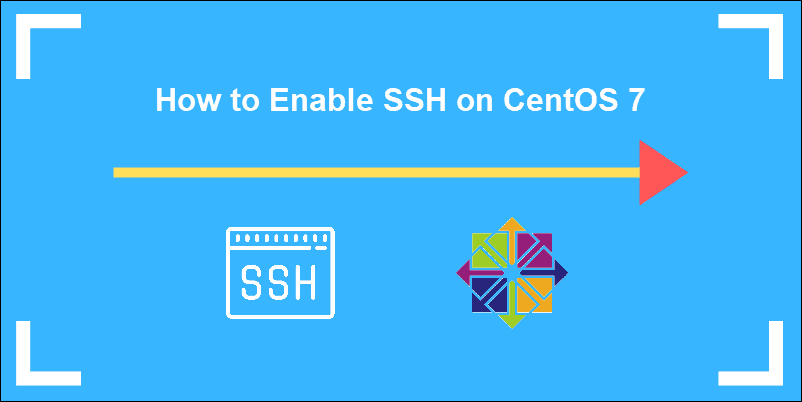Įvadas
Secure Shell (SSH) yra šifravimo protokolas, leidžiantis klientui saugioje aplinkoje sąveikauti su nuotoliniu serveriu.
Aukšto lygio šifravimas apsaugo jautrią informacijos mainą ir leidžia saugiai persiųsti failus arba išduoti komandas nuotolinėse mašinose.
Sužinokite, kaip įjungti SSH CentOS 7, vadovaudamiesi šiuo trumpu vadovėliu.
Prielaidos
- CentOS 7 sistema, veikianti kaip SSH serveris
- Naudotojas su reikiamais leidimais
- Prieiga prie komandinės eilutės (Ctrl-Alt-T)
- yum paslauga (įtraukta pagal nutylėjimą)
OpenSSH diegimas ir įjungimas CentOS 7
SSH programinės įrangos paketai CentOS yra įtraukti pagal nutylėjimą. Tačiau, jei šie paketai nėra jūsų sistemoje, juos lengvai įdiegsite atlikdami žemiau pateiktą 1 žingsnį.
1 žingsnis: Įdiekite OpenSSH Serverio programinės įrangos paketą
Įveskite šią komandą iš terminalo, kad pradėtumėte diegimo procesą:
sudo yum –y install openssh-server openssh-clients
Ši komanda įdiegia tiek OpenSSH kliento programas, tiek OpenSSH serverio demoną, sshd.

Šiame pavyzdyje sistema mums praneša, kad naujausia versija jau yra įdiegta.
2 žingsnis: Paleiskite SSH paslaugą
Norėdami paleisti SSH demoną OpenSSH serveryje:
sudo systemctl start sshd
Kai sshd yra aktyvus, jis nuolat klausosi klientų ryšių iš bet kurio kliento įrankio. Kai atsiranda ryšio užklausa, sshd sukuria teisingą ryšį.
3 žingsnis: Patikrinkite sshd būseną
Patikrinkite SSH demono būseną:
sudo systemctl status sshd
Kadangi mes jau esame anksčiau paleidę paslaugą, išvestis patvirtina, kad ji yra aktyvi.
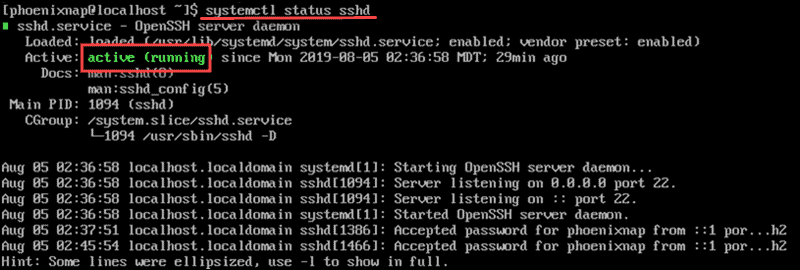
Norėdami sustabdyti SSH demoną, įveskite:
systemctl stop sshd
Galime patikrinti, ar paslauga sustojo, patikrinant būseną. Išvestis rodo, kad paslauga neaktyvi ir kada paskutinį kartą keitėsi būsena.
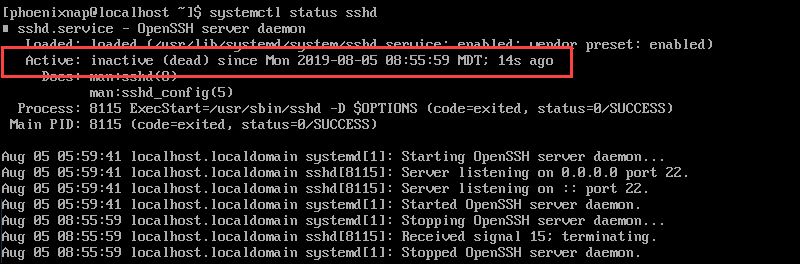
4 žingsnis: Įjunkite OpenSSH paslaugą
Įgalinkite SSH, kad ji automatiškai paleistų po kiekvieno sistemos perkrovimo, naudodami systemctl komandą:
sudo systemctl enable sshd
Norėdami išjungti SSH po perkrovimo, įveskite:
sudo systemctl disable sshd
OpenSSH Serverio konfigūracija
Teisinga sshd konfigūracijos failo konfigūracija stiprina serverio saugumą. Dažniausiai keičiami parametrai, siekiant padidinti saugumą, yra keisti porto numerį, išjungti root prisijungimus ir apriboti prieigą tik tam tikriems naudotojams.
Norėdami redaguoti šiuos nustatymus, prieiga prie /etc/ssh/sshd_config failo:
sudo vim /etc/ssh/sshd_config
Kai pas
iekiate failą, naudodami teksto redaktorių (šiame pavyzdyje mes naudojome vim), galite išjungti šaknies prisijungimus ir redaguoti numatytąjį porto numerį:
- Norėdami išjungti šaknies prisijungimus:
PermitRootLogin no
- Pakeiskite SSH portą, kad jis veiktų nestandartiniu porte. Pavyzdžiui:
Port 2002
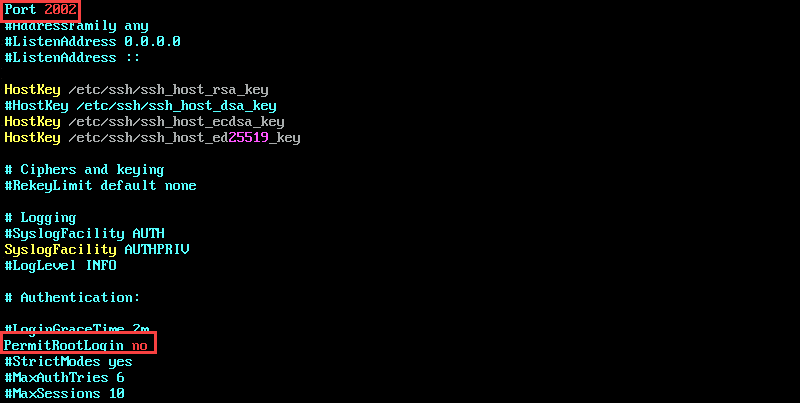
Atminkite atkommentuoti rindas, kurias redagavote, pašalindami # simbolį.
Išsaugokite ir uždarykite failą. Paleiskite sshd iš naujo:
service sshd restart
Ugniasienės nustatymai
Sėkmingai įjungus SSH ir konfigūravus sshd failą, sureguliuokite ugniasienės nustatymus, kad būtų užtikrinta suderinamumas.
Taip pat galima apriboti IP prieigą, siekiant dar labiau padidinti saugumą.
Norėdami apriboti IP prieigą, redaguokite iptables failą įvedę:
sudo vim /etc/sysconfig/iptables
Norėdami leisti prieigą naudojant sshd konfigūracijos faile nurodytą prievadą, pridėkite šią eilutę prie iptables failo:
-A RH-Firewall-1-INPUT -m state --state NEW -m tcp -p tcp --dport 2002 -j ACCEPT
Norėdami apriboti prieigą prie konkretaus IP, pvz., 133.123.40.166, redaguokite eilutę taip:
-A RH-Firewall-1-INPUT -s 133.123.40.166 -m state --state NEW -p tcp --dport 2002 -j ACCEPT
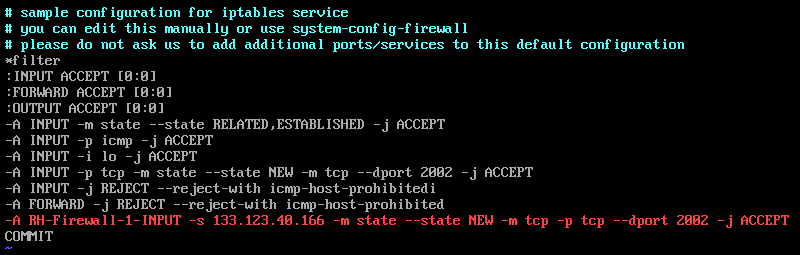
Jei jūsų svetainė naudoja IPv6, ir jūs redaguoji ip6tables, naudokite šią eilutę:
-A RH-Firewall-1-INPUT -m tcp -p tcp --dport 2002 -j ACCEPT
Išsaugokite ir išeikvokite failą, spausdami klavišo Escape (Esc) mygtuką ir įvedę:
:X
Spauskite Enter, kad patvirtintumėte.
Paleiskite iptables, kad pritaikytumėte pakeitimus:
sudo systemctl restart iptables
Išvados
Šiame vadove sužinojome, kaip įjungti SSH CentOS 7 serveryje. Be to, konfigūravome savo ugniasienės ir SSH taisykles, kad apribotume prieigą.
Jūsų CentOS 7 serveris dabar gali priimti SSH ryšius.